我如何分享 Whatsapp 位置
iPhone 上的 WhatsApp 位置共享
步骤 1 下载应用程序
从 Apple 商店中找到 WhatsApp 应用程序并下载。 按照屏幕上的说明在手机上安装应用程序。 该应用程序使用电话号码和姓名来注册并开始与电话簿中的可用联系人进行通信。 用户有机会上传显示图片和状态。 他们可以通过访问设置菜单下的个人资料部分不时更改图片和状态。
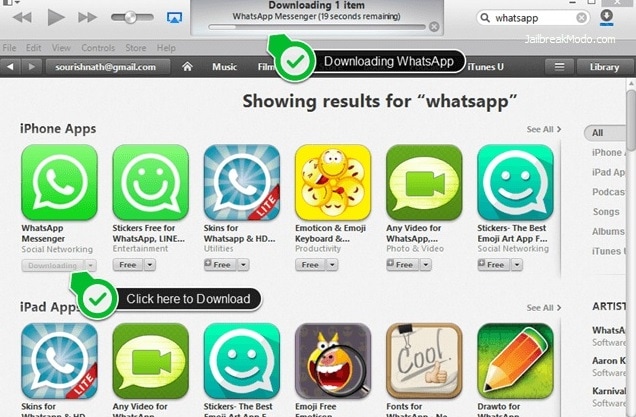
步骤 2 同步联系人
安装完成后,应用程序要求验证。 它会向输入的电话号码发送一个代码以进行验证。 验证成功后,就该同步联系人了。 刷新收藏夹列表将有助于同步 iPhone 中的可用联系人。 WhatsApp 应用程序中显示的联系人是那些已经下载并使用该应用程序的人。 如果有任何新联系人下载该应用程序,他们将自动出现在 WhatsApp 联系人列表中。 在隐私设置下打开联系人同步以允许将联系人添加到应用程序非常重要。
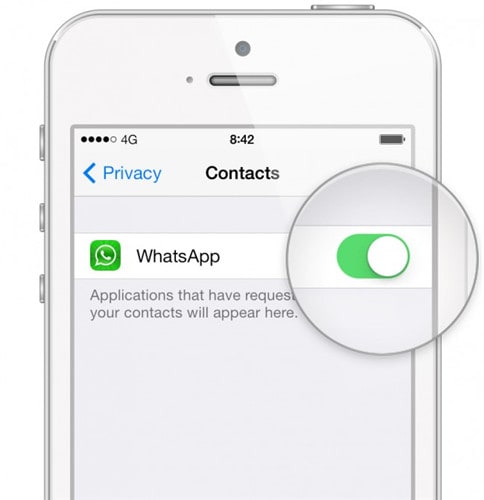
步骤 3 选择要发送消息的联系人
打开 WhatsApp 应用程序并选择首选联系人以发送消息。 该应用程序还允许创建一个组以一次向多个联系人发送一条消息。 通过打开“聊天”屏幕并选择“新建组”选项来创建组。 为组定义一个名称。 通过点击 + 按钮将联系人添加到组。 通过选择创建按钮结束组的创建。
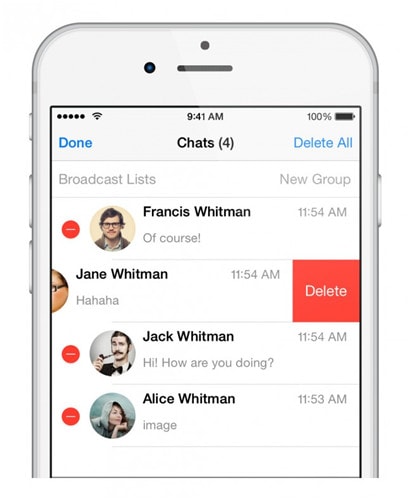
步骤 4 选择箭头图标
点击出现在文本栏左侧的箭头图标。 只有在与需要共享位置的联系人或群组打开对话后,才必须选择此按钮。
第 5 步选择“分享我的位置”
点击箭头图标后,会出现一个弹出列表。 共享位置选项出现在弹出列表的第二行。 点击它以激活基础选项。
步骤 6 分享位置
选择“分享位置”选项后,WhatsApp 会转到另一个屏幕,其中包含三个选项——分享一小时、分享到一天结束和无限期分享。 GPS 会选择准确的位置,或者会出现一个列表,其中包含该地点附近的常见景点。 用户可以从列表中选择,WhatsApp 将其插入对话中。 或者,他们可以通过从地图中搜索并将其插入对话窗口来选择任何其他位置。
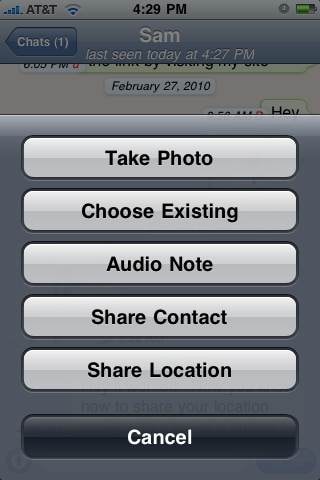
DrFoneTool – iOS WhatsApp传输,备份和还原
轻松灵活地处理您的 WhatsApp 内容!
- 快速、简单、灵活和可靠。
- 在 Android 和 iOS 设备上传输您想要的任何 WhatsApp 消息
- 根据需要选择性地备份和恢复 WhatsApp 消息。
- 与 iOS 10、iPhone 7、iPhone 6s Plus、iPad Pro 和所有其他 iOS 设备型号完全兼容。
Android 手机上的 Whatsapp 位置共享
第 1 步从 Play 商店下载应用程序
从 Play 商店下载应用程序,然后按照屏幕上的说明设置应用程序。 WhatsApp 通过查找电话号码和用户姓名来注册应用程序。 输入详细信息以激活应用程序。 用户可以将图片和状态上传到个人资料。
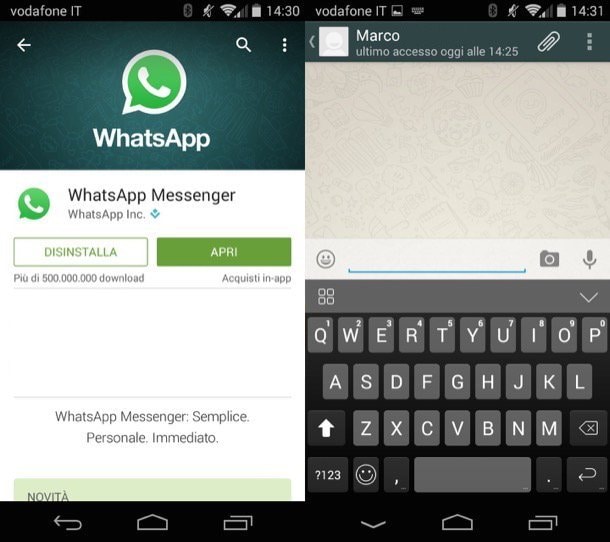
步骤 2 同步联系人
安装应用程序后,打开屏幕上显示的联系人选项卡。 转到菜单按钮并刷新。 该过程将电话簿中的可用联系人同步到 WhatsApp 应用程序。 该应用程序显示已经在使用 WhatsApp 的联系人。 当新联系人下载应用程序时,WhatsApp 会自动在联系人列表中显示该联系人。

步骤 3 打开聊天窗口
WhatsApp 允许用户创建群组以向多个用户发送一条消息。 选择组或单个联系人会在应用程序中打开聊天窗口。 选择用户将打开一个新的对话窗口或一个现有的窗口。 用户可以通过选择菜单按钮并选择新建组选项来创建组。 该选项允许用户添加多个联系人并为组提供名称。 选择“+”按钮完成组的创建。
步骤 4 选择附件图标
在对话窗口中,用户将在窗口的右上角找到附件图标(回形针图标)。 当用户点击图标时会出现多个选择。 为了发送位置详细信息,有必要选择列表中显示的位置选项。
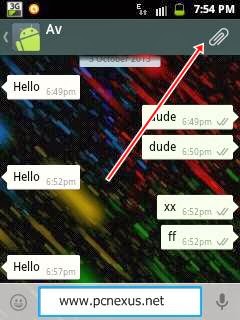
步骤 5 发送位置
点击位置选项后,WhatsApp 提供了将确切位置发送给所选组或个人联系人的机会。 此外,该应用程序还提供附近和保存的地方。 用户还可以选择从可用列表中选择特定地点并发送给联系人。 选择位置将自动将其插入对话中。
解释的简单步骤将为新用户提供一个简单的方法来了解如何使用 WhatsApp 共享他们的位置。
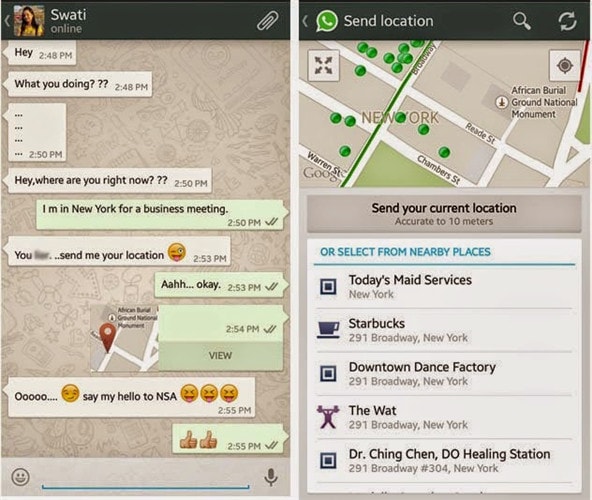
DrFoneTool – Android的数据恢复(Android 上的 WhatsApp 恢复)
- 恢复Android数据 通过直接扫描您的 Android 手机和平板电脑。
- 预览和选择性恢复 您想从您的 Android 手机和平板电脑中获得什么。
- 支持各种文件类型,包括消息 & 联系人 & 照片 & 视频 & 音频 & 文档 & WhatsApp。
- 支持6000多种Android设备模型和各种Android操作系统。

